Projekte
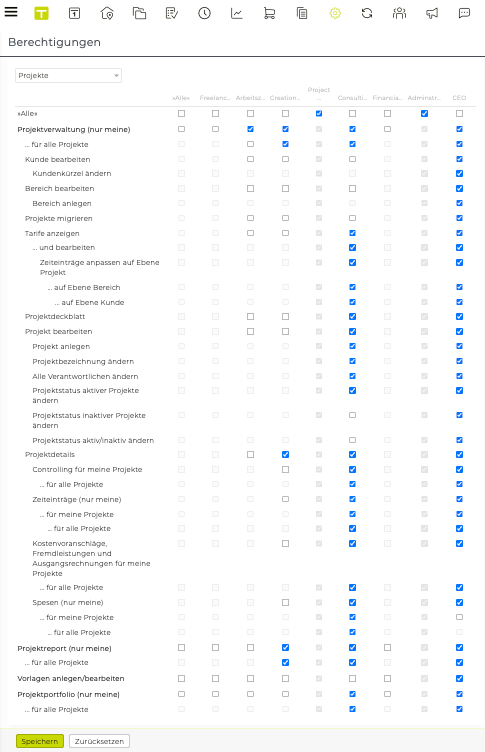
Im Projektverwaltungsmodul sind folgende Berechtigungen vorhanden:
- Projektverwaltung (nur meine): Aktiviert den Punkt „Projektverwaltung“ im Hauptmenü der TEAMBOX unter „Projekte“ – über diesen können meine bestehenden Kunden, Bereiche und Projekte angezeigt werden.
- … für alle Projekte: Aktiviert den Punkt „Projektverwaltung“ im Hauptmenü der TEAMBOX unter „Projekte“ – über diesen können ALLE bestehenden Kunden, Bereiche und Projekte angezeigt werden.
- Kunde bearbeiten: Aktiviert die Möglichkeit die Kundeninformationen entweder über den Reiter „Kundeninformationen“ in der Kundenansicht oder direkt über die Kundenliste zu bearbeiten.
- Kundenkürzel ändern: Erlaubt es Kundenkürzel zu ändern.
- Bereich bearbeiten: aktiviert die Möglichkeit die Bereichsinformationen entweder über den Reiter „Bereichsinformationen“ in der Bereichsansicht oder direkt über die Bereichsliste des Kunden zu bearbeiten.
- Bereich anlegen: Aktiviert das grüne Plus in der Bereichsliste des Kunden, über das neue Bereiche angelegt werden können.
- Projekte migrieren: Aktiviert den Reiter „Migration“ in der Projektansicht, über den alle auf dem Projekt vorhandenen migrierbaren Daten auf ein anderes Projekt verschoben werden können.
- Tarife anzeigen: Aktiviert den Reiter „Tarife“ in der Projektansicht, wo Preise hinterlegt werden können und die Tarifwährung angepasst werden kann. Die Tarife werden nur angezeigt.
- … und bearbeiten: Die angezeigten Tarife dürfen auch bearbeitet werden.
- Projektdeckblatt: Der Button „Projektdeckblatt“ für das Erstellen des Jobdeckblatts wird in der Jobübersicht angezeigt.
- Job bearbeiten: Aktiviert die Möglichkeit die Projektinformationen entweder über den Reiter „Projektinformationen“ in der Projektansicht oder direkt über die Projektliste des Bereiches zu bearbeiten.
- Projekt anlegen: Aktiviert das grüne Plus in der Projektliste des Bereichs, über das neue Projekt angelegt werden können.
- Projektbezeichnung ändern: Erlaubt es die Projektbezeichnung zu ändern.
- Weitere Verantwortliche ändern: Erlaubt das nachträgliche Ändern der weiteren Verantwortlichen eines Projekts. Bei der Projektanlage können unabhängig von dieser Berechtigung immer Verantwortliche hinterlegt werden.
- Alle Verantwortliche ändern: Erlaubt das nachträgliche Ändern aller Verantwortlichen eines Projekt.
- Projektstatus aktiver JProjekte ändern: Grenzen Sie mit dieser Berechtigung ab, wer den Projektstatus aktiver Projekte ändern darf. Verfügt ein/e Mitarbeiter/in über die Berechtigung zur Projektanlage, darf diese/r den Projektstatus bei der Anlage eines aktiven Projekts einmalig anpassen.
- Projektstatus inaktiver Projekte ändern: Grenzen Sie mit dieser Berechtigung ab, wer den Projektstatus inaktiver Projekte ändern darf. Verfügt ein/e Mitarbeiter/in über die Berechtigung zur Projektanlage, darf diese/r den Projektstatus bei der Anlage eines inaktiven Projekts einmalig anpassen.
- Projektstatus aktiv/inaktiv ändern: Mit dieser Berechtigung darf der Mitarbeitende das Feld aktiv/inaktiv ändern.
- Projektdetails
- Controlling für meine Projekte: Zeigt in der Projektübersicht auch das Controlling meiner Projekte an.
- … für Projekte, bei denen ich ein weiterer Verantwortlichere bin: Zeigt die Projekte für meine Projekte an, wo ich ein weiterer Verantwortlicher bin.
- … für alle Projekte: Erlaubt es auch alle Projekte zu sehen.
- … für Projekte, bei denen ich ein weiterer Verantwortlichere bin: Zeigt die Projekte für meine Projekte an, wo ich ein weiterer Verantwortlicher bin.
- Zeiteinträge (nur meine): Zeigt in der Projektübersicht nur meine Zeiteinträge an.
- … für Projekte, bei denen ich ein weiterer Verantwortlichere bin: Zeigt die Zeiteinträge für meine Projekte an, wo ich ein weiterer Verantwortlicher bin.
- für alle Projekte: Zeigt alle Zeiteinträge an.
- … für Projekte, bei denen ich ein weiterer Verantwortlichere bin: Zeigt die Zeiteinträge für meine Projekte an, wo ich ein weiterer Verantwortlicher bin.
- Spesen (nur meine): Zeigt in der Projektübersicht nur meine Spesen an.
- … für meine Projekte: Zeigt die Spesen für meine Projekte an.
- … für Projekte, bei denen ich ein weiterer Verantwortlichere bin: Zeigt die Spesen für meine Projekte an, wo ich ein weiterer Verantwortlicher bin.
- für alle Projekte: Zeigt die Spesen für alle Projekte an.
- Controlling für meine Projekte: Zeigt in der Projektübersicht auch das Controlling meiner Projekte an.
- Projektreport (nur meine): Aktiviert den Punkt „Projektreport“ im Hauptmenü der TEAMBOX unter „Projekt-Modul“ – über diesen können verschiedene Auswertungen über bestimmte Kunden, Bereiche oder die ganze Agentur durchgeführt und nach speziellen Projekte gesucht werden.
- … für alle Projekte
- Vorlagen anlegen/bearbeiten: Aktiviert den Punkt „Vorlagen“ im Projekt-Modul – über diesen können neue Bereich Vorlagen hinzugefügt sowie bestehende Vorlagen bearbeitet oder gelöscht werden.
- Projektportfolio: Aktiviert den Punkt „Projektportfolio“ im Hauptmenü der TEAMBOX unter „Projekte“ – hier kann schnell und einfach eine Übersicht über die derzeitige Situation der Jobs mithilfe von Finanz-Cloud, Aktivitäts-Cloud und Kombi-Chart angezeigt werden.
In der Auswahlleiste ganz unten können die Eingaben mit folgenden Buttons gesteuert werden:
- ‘Speichern’: Speichert die getätigten Änderungen im System ab. Vorsicht: Wird das Modul gewechselt, zu den Einstellungen gewechselt oder das Fenster geschlossen, so gehen alle nicht gespeicherten Änderungen verloren!
- ‘Zurücksetzen’: Setzt die Einstellungen auf den letzten abgespeicherten Stand zurück.
Wichtig: Die gespeicherten Änderungen werden erst beim nächsten Einloggen in die TEAMBOX aktiv. Um die Änderungen sofort wirksam zu machen, sollte in Ihrer TEAMBOX auf das „Zahnrad-Symbol“ gedrückt und in der Liste „Reset“ ausgewählt werden.
